Det är inte ovanligt att användare har mer än en Spotify-spellista. Men vad händer om du vill slå samman dessa spellistor? Det kanske inte var en så bra idé att ha din morgon- och eftermiddagsmusik i två olika spellistor trots allt. Så, hur kan du slå samman två olika Spotify-spellistor?
Hur man blandar två Spotify-spellistor på Android
Notera:Följande steg måste utföras på en Mac- eller Windows-dator.
Du kommer inte att hitta en integrerad funktion för att slå samman Spotify-spellistor. Men det betyder inte att det inte är möjligt. Om mängden låtar du vill överföra är mycket att överföra dem manuellt kan verka tråkigt, men det är möjligt.
Gå till avsnittet Spellista och öppna spellistan du vill flytta låtarna från. Om det finns flera låtar du vill flytta, håll nere Ctrl-tangenten och klicka på de låtar du vill flytta. Du vet att du har valt låtarna eftersom de kommer att markeras i grått.
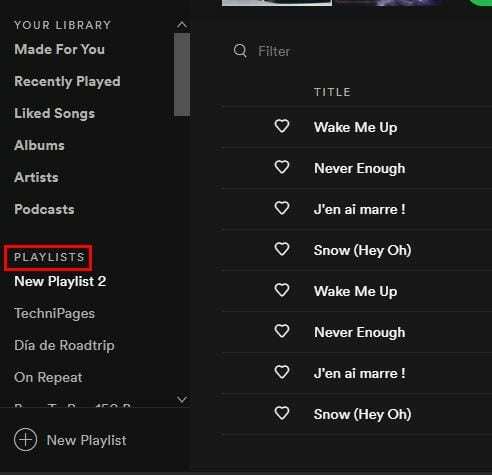
För att flytta låtarna du har valt, högerklicka var som helst på den grå markeringen och gå till Lägg till i spellista, följt av Ny spellista. Så snart du väljer det här sista alternativet kommer dina valda låtar att överföras till den nya eller redan befintliga spellistan.
Genom att flytta dina låtar till en annan spellista kommer de inte att raderas där de var. Du kan alltid gå till den ursprungliga spellistan och radera dem där. Ändå kan du också behålla dem där bara om du skulle radera dem av misstag. Det kan vara jobbigt att försöka komma ihåg namnet på en låt. På så sätt kan du alltid ta en titt på den ursprungliga spellistan för att fräscha upp ditt minne.
För att ta bort en låt från en Spotify-spellista, högerklicka på låten och välj Ta bort från spellista. Du kan också klicka på prickarna till höger för att se samma alternativ.
Sammanslagning av Spotify-spellistor
Ett användbart verktyg för att slå samman dina Spotify-spellistor är Sammanslagning av Spotify-spellistor. För att använda det här verktyget, klicka på knappen Anslut med Spotify.
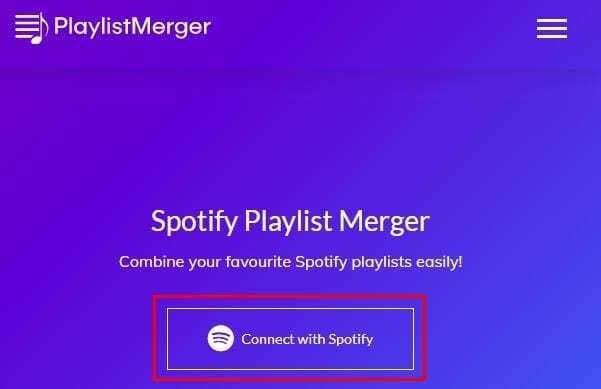
Du måste logga in på ditt konto och godkänna några saker som kommer att visas för dig att läsa. Om du är ok med villkoren, klicka på den gröna knappen Godkänn. Om du någon gång slutar använda tjänsten kan du alltid gå till spotify.com/account för att ta bort åtkomsten.
Nästa steg kräver att du namnger en spellista. Oroa dig inte om du inte kommer ihåg namnet. Genom att klicka på spellistrutan ser du namnet på de tillgängliga spellistorna. När du har valt ett namn klickar du på rutan Nästa.
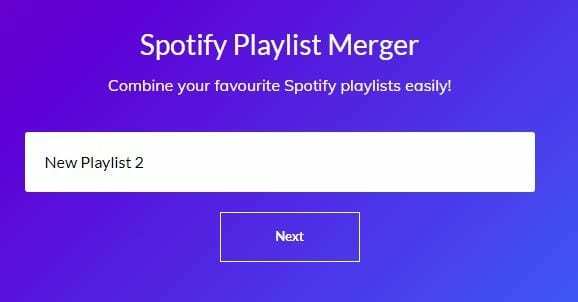
I den andra spellistan lägger du till den andra spellistans namn och klickar på knappen Nästa. Här har du två alternativ. Du kan skapa en ny spellista för dina låtar eller ha alla dina låtar i den första spellistan du valde. För att kopiera låtarna till den första spellistan, slå inte på alternativet nedan där det står Vill du kombinera dem till en ny spellista? Klicka bara på alternativet Slutför.

Om du väljer att skapa en ny spellista måste du ta fram ett namn för den. När du har skrivit det klickar du på knappen Slutför under rutan. De ursprungliga spellistorna kommer fortfarande att vara på sin plats. Om du gillar att hålla dina spellistor snygga och snygga måste du radera dem manuellt.
Hur man raderar en Spotify-spellista
Radera en spellista i Spotify är väldigt enkelt. När du öppnar Spotify kommer namnet på dina spellistor att finnas till vänster. Högerklicka på spellistan du vill radera och klicka på alternativet Radera.
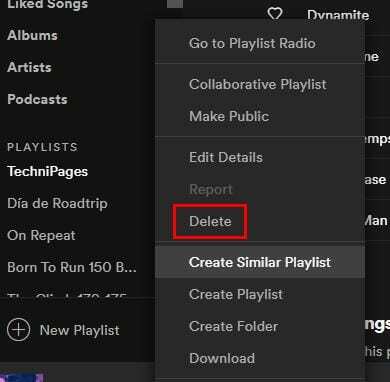
Spotify kommer att fråga dig om du är säker på att du vill radera spellistan. Om du är säker, klicka på den röda raderingsknappen.
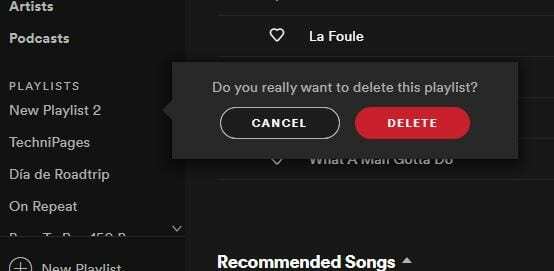
Slutgiltiga tankar
Att skapa en spellista på Spotify är snabbt och enkelt; att skapa för många är mycket lätt att göra. Förr eller senare har du för många spellistor. Att veta hur man slår ihop spellistorna är ett bra sätt att minska antalet spellistor du har och vara uppdaterad om hur många du har. Hur många Spotify-spellistor måste du slå ihop? Dela dina tankar i kommentarerna nedan.